Kā atvērt uzdevumu pārvaldnieku, izmantojot tastatūru
 Pilnīga un ātra datora darbība tiek panākta, mijiedarbojoties vairākiem OS komponentiem, kas veic dažādus uzdevumus. Tātad, ar peles klikšķi jūs varat izpildīt milzīgu skaitu komandu un atvērt failus, dokumentus un programmas. Mēs esam tik ļoti pieraduši pie šīs ērtās ierīces, ka nevaram iedomāties citus darba veidus. Tomēr dažreiz gadās, ka iekārta sabojājas, un to tuvākajā laikā nav iespējams nomainīt.
Pilnīga un ātra datora darbība tiek panākta, mijiedarbojoties vairākiem OS komponentiem, kas veic dažādus uzdevumus. Tātad, ar peles klikšķi jūs varat izpildīt milzīgu skaitu komandu un atvērt failus, dokumentus un programmas. Mēs esam tik ļoti pieraduši pie šīs ērtās ierīces, ka nevaram iedomāties citus darba veidus. Tomēr dažreiz gadās, ka iekārta sabojājas, un to tuvākajā laikā nav iespējams nomainīt.
Tikai daži cilvēki zina, kā pareizi veikt darbības un pamata komandas, kas tiek veiktas ar peli, izmantojot tastatūras pogas. Lai palīdzētu jums tikt galā ar šo problēmu, mēs runāsim par galvenajiem veidiem, kā iespējot uzdevumu pārvaldnieku.
Raksta saturs
Kā ātri palaist uzdevumu pārvaldnieku uz tastatūras
Ir vairāki veidi, kā palaist dispečeru, ātrākais veids ir izmantot peli. Pietiek ar pāris klikšķiem un atvērsies vajadzīgā programma. Tomēr, ja ierīce sabojājas vai rodas problēmas ar tās darbību, to nevar izdarīt.
Bet nekrītiet panikā, ir arī citas atvēršanas iespējas. Tie sastāv no “slepeno” taustiņu kombināciju kombinācijas, kas nodrošina piekļuvi nepieciešamajām programmām un datora galvenajai izvēlnei. 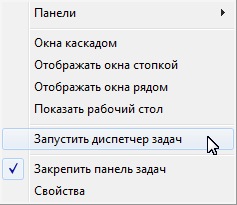
SVARĪGS! Ātrākās piekļuves iespējas bez peles ir savienotas tastatūras izmantošana un vairāku taustiņu apvienošana uz tās. Lai to izdarītu, ierīcei jābūt savienotai ar atbilstošo savienotāju un jānodrošina normāla darbība.
Tastatūras īsinājumtaustiņš Ctrl+Alt+Del
Viena no taustiņu kombinācijām, ko var droši izmantot, lai atvērtu uzdevumu pārvaldnieku, ir:
- Atrodiet vajadzīgās pogas un nospiediet tās vienlaikus.
- Pēc noklikšķināšanas programma atvērs īpašu drošības logu sistēmā Windows.
- No piedāvātā saraksta atrodiet rindu ar uzdevumu pārvaldnieku, kas jūs interesē.
- Izmantojot vadības bultiņas un taustiņu Enter, atlasiet šo vienumu un, noklikšķinot uz tā, aktivizējiet to.

Šī metode ir ideāla, ja jūsu dators sasalst un nereaģē uz jūsu darbībām.
Tastatūras īsinājumtaustiņš Ctrl+Shift+Esc
Tas, iespējams, ir ātrākais pieejamais veids, kā iespējot dispečeru, izmantojot karstos taustiņus. Šeit viss ir vienkārši, vienkārši nospiediet iepriekš minētās pogas vienlaikus, un pati sistēma jūs aizvedīs uz vajadzīgo logu, atverot nepieciešamo programmu.
Kā palaist logā atvērt uzdevumu pārvaldnieku
Ja iepriekšējās metodes nepalīdzēja labot situāciju, varat izmantot citu iespēju. To būs nedaudz grūtāk pabeigt. Lai atvieglotu uzdevumu, iesakām izmantot soli pa solim sniegtos norādījumus:
- Vispirms aktivizējiet logu “Palaist”, izmantojot taustiņu Win (dažos gadījumos tiek izmantota kombinācija Win + R).
- Rindā ar nosaukumu “Atvērt” ierakstiet vārdu taskmgr un izmantojiet taustiņu Enter, lai nospiestu enter.
- Pēc tam programma automātiski pārsūtīs jūs uz vēlamo sistēmas zonu.

Šī opcija ir maz zināma un praktiski netiek izmantota, taču tā var arī palīdzēt ar šo problēmu.Ir arī citas aktivizēšanas metodes, mēs runājām tikai par slavenākajiem no tiem. Esiet gatavs izmantot tastatūru, ja pele negaidīti atvienosies.





